LabVIEW 2013 安装图文详细教程
LabVIEW 2013是一款类似于C和BASIC开发环境.LabVIEW开发环境集成了工程师和科学家快速构建各种应用所需的所有工具,很多网友在找这款软件的安装方法,对此,脚本之家小编就给大家带来了详细的图文安装教程。
1.首先在本站下载文件解压。由于文件较大附件上传在百度网盘.很多网友都知道,百度网盘下载速度很慢 ,在这里,脚本之家小编给大家推荐一款百度网盘无限速版,可以快速下载软件。然后安装软件。
2.下载文件后双击文件.会提示解压文件,默认解压路径是C:\National Instruments Downloads\LabVIEW Chinese\2013.然后点击“Unzip”如下图

3.然后软件自动解压,如下图
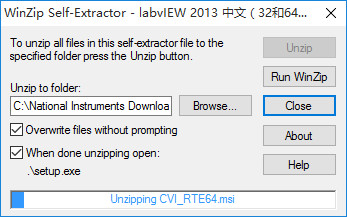
4.最后软件提示下面窗口,解压成功,点击“确定”。如下图
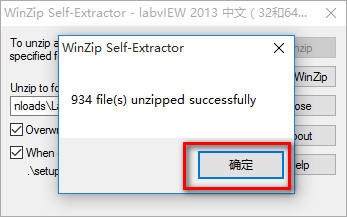
5.接下来软件会自动弹出安装窗口。点击“下一步”继续,如下图
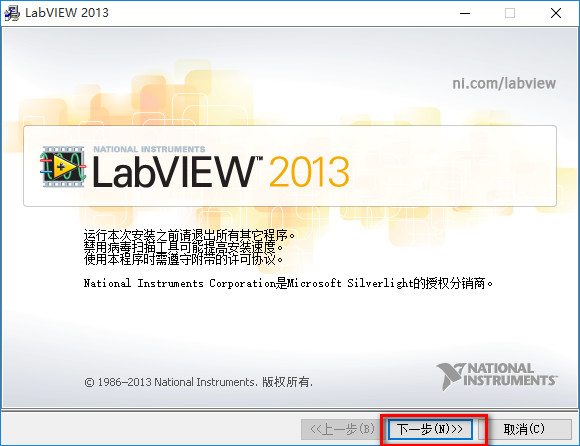
6.接下来需要输入用户信息,例如,脚本之家 www.jb51.net.然后点击“下一步”.如下图
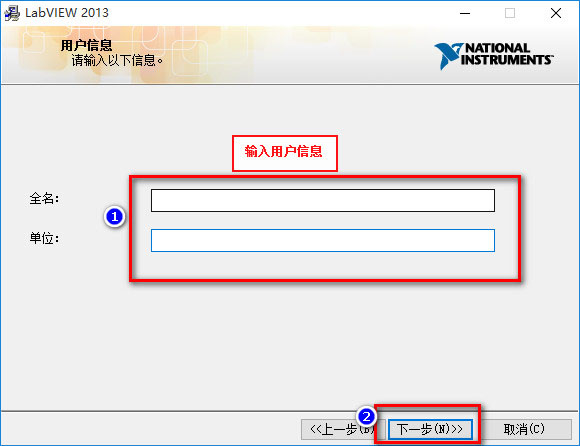
7.接下来需要输入序列号,在这里我们直接点击“下一步”.暂时不要输入序列号。如下图
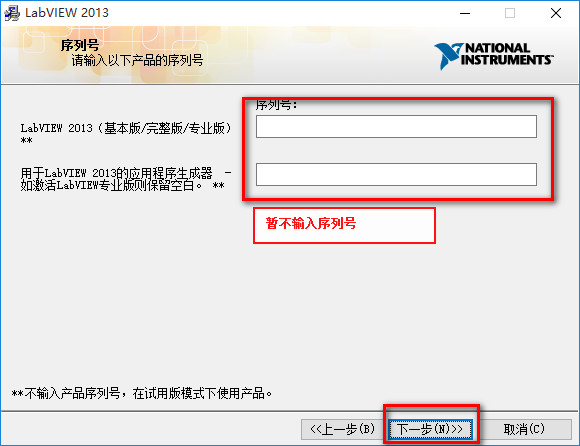
8.设置软件安装路径了,直接使用默认或是自行更改,jb51小编使用默认。然后点击“下一步”.

9..选择默认安装组件,不用更改,直接点击“下一步”。如下图

10.接下来选择产品通知,选择“产品不更新”.然后点击“下一步”.

11.提示安装许可协议。选中“我接受..”。点击“下一步”.如下图

12.继续接受.点击”下一步“.
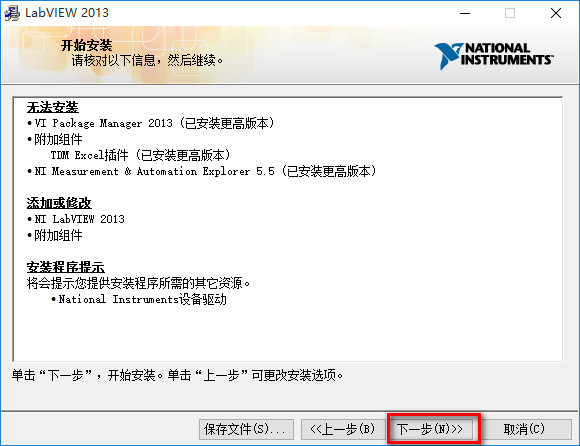
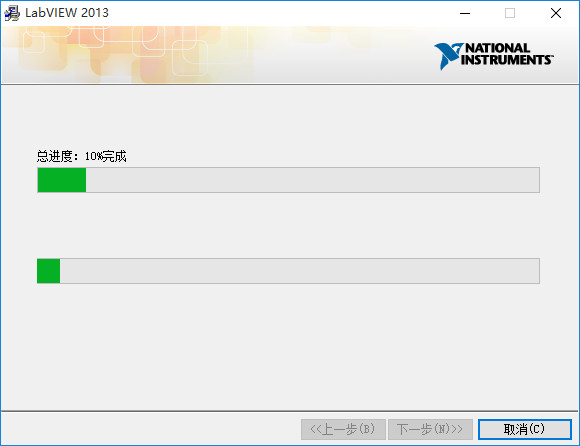
13.接近完成时,弹出此界面,选择不需要支持;

14.点击"下一步".如下图
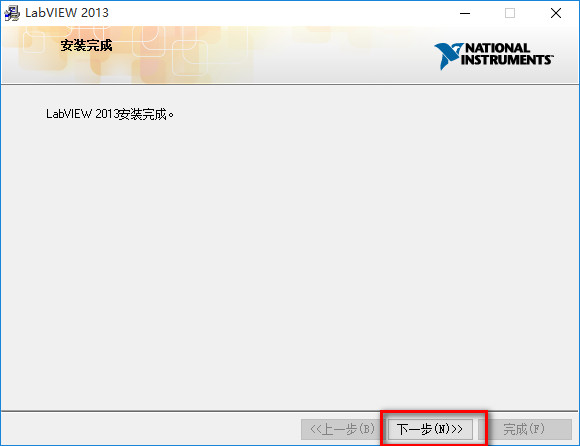
15.接下来会提示需要重启计算机,选择“稍后重启”。
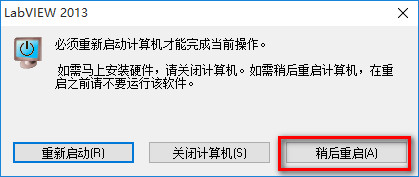
16.接下来对软件进行打开。
17.运行后会出现如下界面,右键点击选择Active,将界面中的灰色框由灰变绿就可以。
18.最后打开软件就可以了。
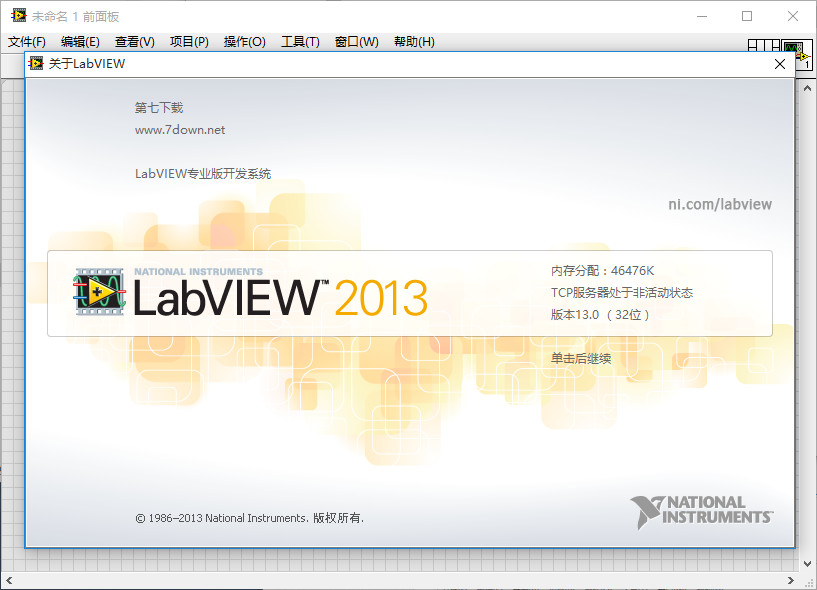
以上就是脚本之家小编为大家带来的LabVIEW 2013安装图文详细教程了,希望可以帮助到大家,大家如果还有疑问的话,可以在下方的评论框内给我们留言哦。我们会尽自己所能的为大家解答。谢谢大家一如既往的支持,也请大家继续关注脚本之家的后续教程和软件。
相关文章
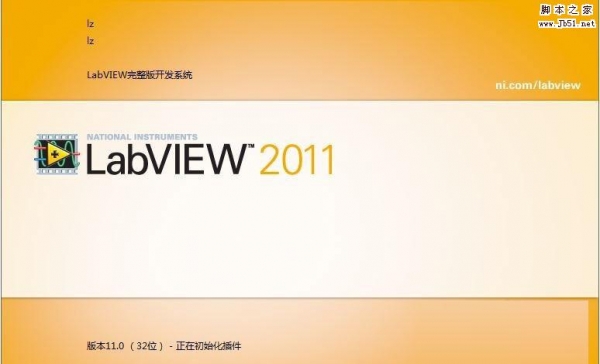
LabVIEW2011能打开LabVIEW2016吗?LabVIEW不同版本之间的兼容性问题解答
最近,很多网友问小编LabVIEW2011能打开LabVIEW2016吗?labview2016可以打开labview8.6吗?其实这都涉及到了兼容性问题,今天小编就给大家一一解答关于LabVIEW不同版本之间2018-02-11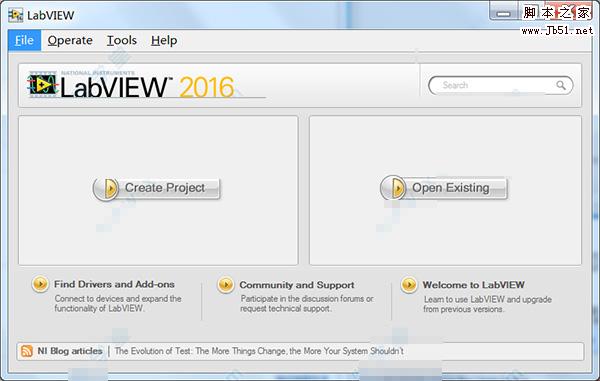 LabVIEW2016怎么安装?是很多新用户都想知道的问题,今天小编就给大家带来非常详细的LabVIEW2016安装教程,并附有安装程序下载,需要的朋友欢迎借鉴2020-04-18
LabVIEW2016怎么安装?是很多新用户都想知道的问题,今天小编就给大家带来非常详细的LabVIEW2016安装教程,并附有安装程序下载,需要的朋友欢迎借鉴2020-04-18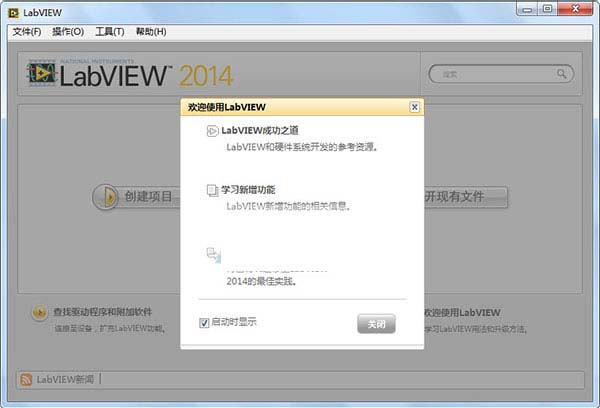
labview 2014安装破解激活图文详细教程(附注册机+下载)
labview 2014怎么安装?labview 2014怎么破解?以及labview 2014如何激活使用?针对这一系列问题,本文就为大家图文详细介绍labview 2014安装+破解+激活教程2017-04-30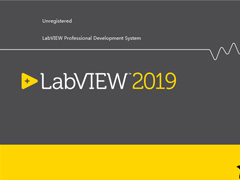
LabView 2019怎么安装?NI LabView 2019安装激活教程图文详解
LabVIEW是一款可以帮助工程师完成从设计到测试等一系列步骤以及开发大中小型系统的图形化编程平台,本次主要为大家带来图文超详细的NI LabView 2019安装激活教程,希望可以2019-06-14


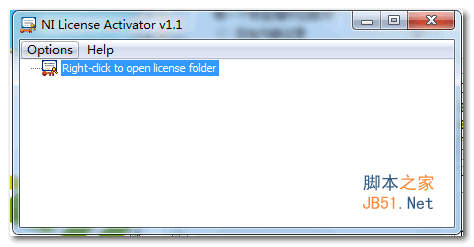

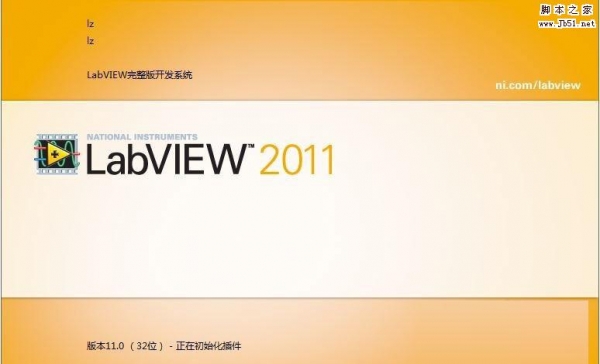
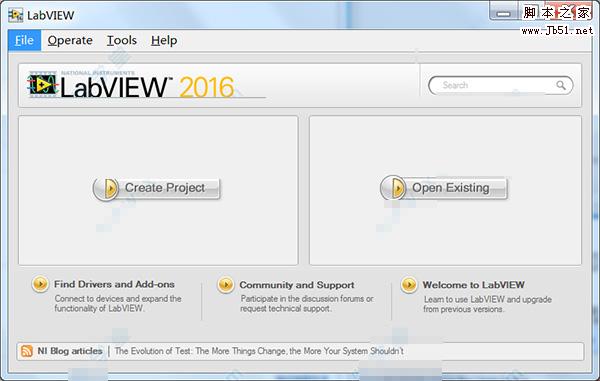
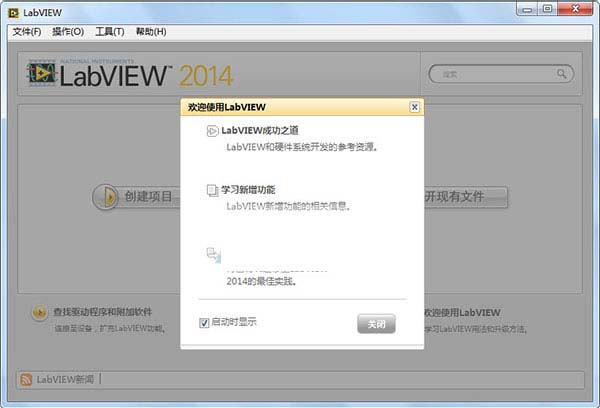
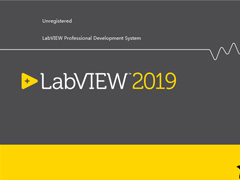
最新评论